WordPress网站搭建与迁移实战教程:从部署到跨服务器转移的全流程详解
- Linkreate AI插件 文章
- 2025-08-21 05:30:06
- 5阅读
当你决定使用WordPress搭建网站,无论是个人博客、企业门户还是电子商务平台,后续可能因服务器升级、域名更换或业务扩展等原因需要迁移网站。本文将带你深入了解WordPress网站的搭建与迁移全过程,涵盖从本地环境部署到跨服务器完整迁移的详细步骤、关键配置及常见问题排查,确保你的操作精准、高效。
一、WordPress网站搭建基础准备
在开始之前,确保你已准备好以下核心资源:
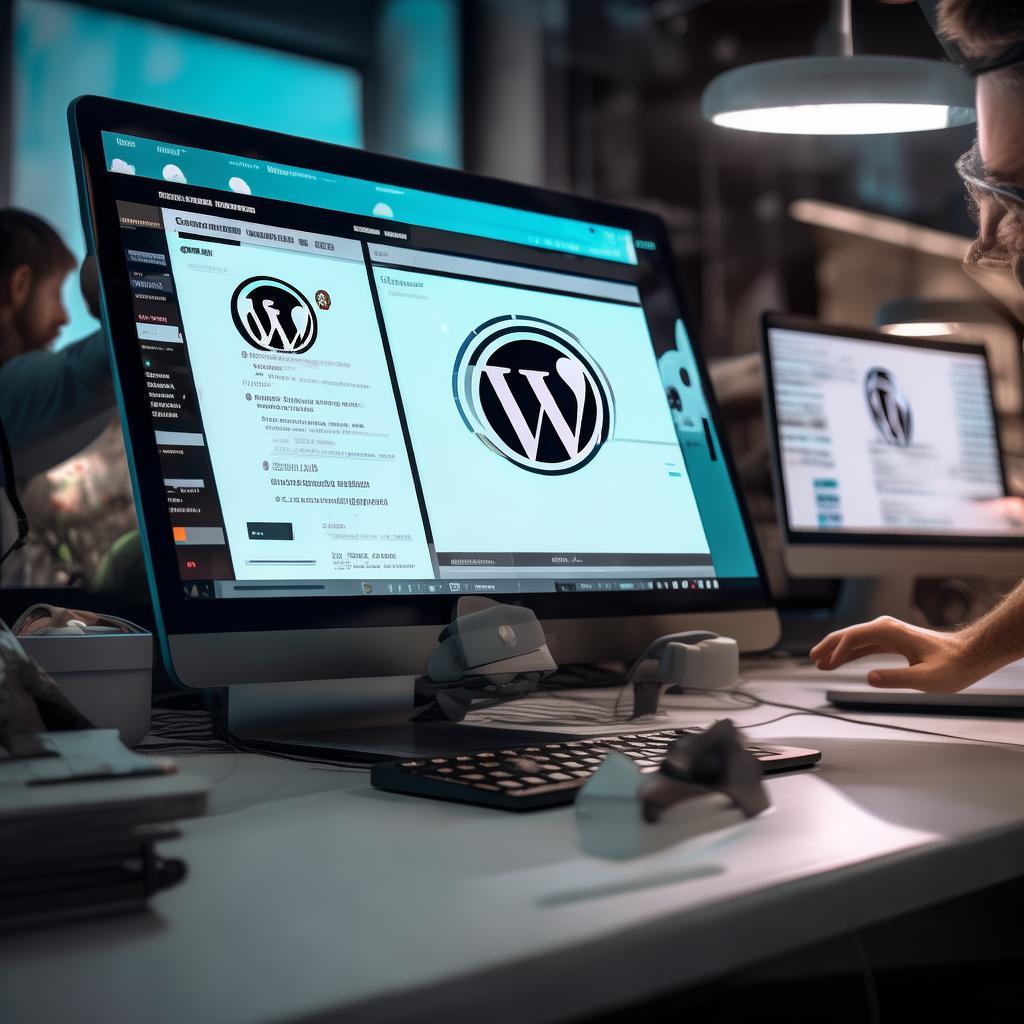
- 已备案并解析好的域名
- 支持PHP和MySQL(或MariaDB)的服务器环境
- 服务器控制权限(如宝塔、SSH)
- WordPress官方压缩包(最新稳定版)
WordPress的核心依赖简洁的文件结构与数据库配置,理解这一点有助于后续迁移操作。搭建过程主要涉及文件上传、数据库创建及核心配置文件的修改。
1.1 本地环境快速搭建(用于测试)
对于初步测试或开发,可以使用本地环境。推荐使用XAMPP、WAMP或Docker等集成环境。
注意:本地环境仅供测试,生产环境必须部署在已备案的服务器上。
操作步骤:
- 下载并安装本地服务器环境软件。
- 启动MySQL服务,创建一个新的数据库(例如:wordpress)及其对应的用户(例如:wpuser)。
- 将WordPress压缩包解压到本地环境的Web根目录(如XAMPP的htdocs)。
- 在浏览器中访问域名(如http://localhost/wordpress),进入WordPress安装向导。
- 按照向导提示,输入数据库信息、站点标题、用户名和密码完成安装。
1.2 服务器环境部署
生产环境部署需要更严谨的操作,以下以宝塔面板为例,展示服务器部署流程。
操作步骤:
- 登录宝塔控制面板,创建一个新的网站应用,选择PHP版本(建议PHP 7.4或更高版本)。
- 在网站目录下创建数据库,并记录数据库名、用户名和密码。
- 上传WordPress压缩包到网站根目录,解压后重命名文件夹(例如:www.example.com)。
- 通过浏览器访问域名,进入WordPress安装向导,完成安装。
部署完成后,确保网站能正常访问,并备份初始的wp-config.php文件作为参考。
提示:宝塔面板提供了可视化的数据库管理功能,简化了数据库创建和配置过程。
二、WordPress核心配置详解
WordPress的运行依赖于几个关键文件和数据库表,理解它们的结构有助于迁移过程中的数据完整性和配置调整。
2.1 wp-config.php配置文件
这是WordPress的核心配置文件,位于网站根目录。主要包含数据库连接信息、安全密钥等配置。
define( 'DB_NAME', 'your_database_name' ); // 数据库名
define( 'DB_USER', 'your_database_user' ); // 数据库用户
define( 'DB_PASSWORD', 'your_database_password' ); // 数据库密码
define( 'DB_HOST', 'localhost' ); // 数据库主机
define( 'DB_TABLE_PREFIX', 'wp_' ); // 数据表前缀
迁移时,必须确保新环境的wp-config.php文件中的数据库信息准确无误。如果数据库名称、用户名或主机发生变化,需要同步修改。
2.2 数据库表结构
WordPress使用多个数据库表来存储数据,主要表前缀为wp_(可在wp-config.php中自定义)。核心表包括:
| 表名 | 用途 |
|---|---|
| wp_options | 存储所有WordPress选项(设置、插件数据等) |
| wp_posts | 存储所有内容(文章、页面、自定义帖子类型) |
| wp_postmeta | 存储帖子元数据(如特色图片、自定义字段) |
| wp_terms | 存储分类法术语(分类、标签) |
| wp_term_relationships | 存储术语与帖子的关联关系 |
| wp_term_taxonomy | 存储分类法术语的属性(如分类、标签) |
| wp_usermeta | 存储用户元数据(如用户角色、权限) |
| wp_users | 存储用户信息(用户名、邮箱、密码哈希等) |
迁移时,需要确保所有相关表的数据完整迁移,特别是wp_options和wp_posts表。
2.3 站点设置与配置
WordPress的站点设置(如站点标题、时区、URL等)存储在wp_options表中,键名为siteurl和home。迁移时,如果域名发生变化,必须更新这些值。
// 示例:更新站点URL
UPDATE wp_options SET option_value = 'http://newdomain.com' WHERE option_name = 'siteurl';
UPDATE wp_options SET option_value = 'http://newdomain.com' WHERE option_name = 'home';
此外,如果使用了SSL证书,确保新环境的WordPress配置支持HTTPS,并在wp-config.php中启用安全协议:
define( 'WP_HOME', 'https://newdomain.com' );
define( 'WP_SITEURL', 'https://newdomain.com' );
三、WordPress网站迁移实战步骤
网站迁移分为本地到服务器、服务器到服务器、更换域名等多种场景。以下以最常见的跨服务器迁移为例,提供完整步骤。
3.1 备份源站数据
迁移前,务必完整备份所有相关数据,包括网站文件和数据库。
-
备份网站文件:使用FTP或宝塔面板的文件管理器,将网站根目录下的所有文件(包括wp-content目录)打包压缩。
-
导出数据库:登录源站数据库管理后台(如phpMyAdmin),选择整个数据库,导出为SQL文件。
-
备份wp-config.php:复制源站的wp-config.php文件到安全位置。
-
备份插件和主题:如果需要迁移特定插件或主题,单独打包。
警告:确保备份文件完整且未损坏,建议使用文件校验工具(如MD5)验证。
3.2 准备目标服务器环境
确保目标服务器已安装好PHP、MySQL,并创建好新的网站应用和数据库。
- 登录目标服务器控制面板(如宝塔),创建新的网站应用,配置好域名解析。
- 创建新的数据库和用户,记录信息以便后续使用。
- 上传WordPress压缩包到目标网站根目录,解压后重命名文件夹。
3.3 导入数据库并修改配置
将备份的数据库导入到目标服务器的数据库中,并修改wp-config.php文件。
-
导入数据库:登录目标服务器数据库管理后台,选择新创建的数据库,导入SQL备份文件。
-
修改wp-config.php:复制源站的wp-config.php文件,覆盖目标站点的文件,修改数据库连接信息。
define( 'DB_NAME', 'new_database_name' ); // 目标数据库名
define( 'DB_USER', 'new_database_user' ); // 目标数据库用户
define( 'DB_PASSWORD', 'new_database_password' ); // 目标数据库密码
define( 'DB_HOST', 'localhost' ); // 目标数据库主机
3.4 迁移网站文件
将备份的网站文件上传到目标服务器对应目录,覆盖原有文件(注意保留wp-config.php、wp-content目录)。
- 使用FTP或宝塔面板上传文件,确保文件权限正确(建议755文件夹,644文件)。
- 检查目标站点是否能正常访问。
3.5 更新域名和URL
如果迁移涉及域名更换,必须更新数据库中的所有URL。
提示:推荐使用phpMyAdmin的SQL执行功能批量更新,避免逐条修改。
UPDATE wp_options SET option_value = REPLACE(option_value, '旧域名', '新域名') WHERE option_name = 'siteurl' OR option_name = 'home';
UPDATE wp_posts SET post_content = REPLACE(post_content, '旧域名', '新域名') WHERE post_type = 'post' OR post_type = 'page';
UPDATE wp_posts SET guid = REPLACE(guid, '旧域名', '新域名');
UPDATE wp_postmeta SET meta_value = REPLACE(meta_value, '旧域名', '新域名');
UPDATE wp_usermeta SET meta_value = REPLACE(meta_value, '旧域名', '新域名');
更新完成后,清除WordPress缓存(如果使用缓存插件),并测试网站功能。
3.6 检查与修复
迁移后,进行以下检查:
- 网站是否能正常访问,页面显示是否完整。
- 文章、页面、媒体文件是否显示正确。
- 用户登录功能是否正常。
- 插件和主题是否正常工作。
- 检查数据库连接是否稳定。
如果遇到问题,根据错误信息排查原因,常见问题包括:
- 文件权限问题:确保WordPress文件和目录权限正确。
- 数据库连接错误:检查wp-config.php中的数据库信息。
- URL未更新:遗漏了URL批量替换步骤。
- 插件冲突:禁用所有插件,逐个启用排查冲突。
四、常见问题与排查
迁移过程中可能遇到各种问题,以下列举常见问题及解决方案。
4.1 数据库连接错误
错误提示:无法连接到数据库。
原因:wp-config.php中的数据库信息(数据库名、用户名、密码、主机)错误或网络连接问题。
解决方案:
- 检查wp-config.php中的数据库配置是否正确。
- 确保MySQL服务在目标服务器上运行正常。
- 检查目标服务器防火墙是否允许数据库连接。
4.2 URL替换不彻底
问题:部分页面或媒体链接仍使用旧域名。
原因:URL批量替换SQL语句遗漏了某些表或字段。
解决方案:
- 补充执行遗漏的SQL替换语句。
- 使用正则表达式确保替换所有相关字段。
4.3 插件或主题冲突
问题:迁移后插件或主题无法正常工作。
原因:目标服务器环境与源站环境差异(如PHP版本、函数支持)。
解决方案:
- 检查目标服务器PHP版本和扩展是否满足插件/主题要求。
- 尝试更新插件/主题到最新版本。
- 联系插件/主题开发者获取支持。
4.4 文件权限问题
问题:访问WordPress后台时提示“文件权限错误”。
原因:WordPress文件或目录权限设置不当。
解决方案:
- WordPress根目录建议设置为755,文件为644。
- wp-content目录建议设置为755,其下的uploads目录为777(允许Web服务器写入)。
- 使用FTP客户端或宝塔面板调整权限。
五、迁移后的优化与维护
网站迁移完成后,进行以下优化与维护工作,确保网站稳定运行。
5.1 更新缓存配置
如果使用缓存插件(如W3 Total Cache、WP Super Cache),更新缓存配置,确保缓存路径和规则正确。
5.2 检查外部链接
检查网站中的所有外部链接(如引用其他网站的链接),确保它们仍然有效。
5.3 更新SSL证书(如果使用HTTPS)
如果迁移到新的服务器,重新安装SSL证书,确保网站支持HTTPS。
5.4 监控网站性能
使用工具(如Google PageSpeed Insights、GTmetrix)检查网站加载速度,进行必要的优化。
5.5 备份策略调整
更新备份策略,确保新环境的备份文件存储安全,并定期测试备份恢复流程。
通过以上步骤,你可以实现WordPress网站的完整迁移,无论是本地到服务器、服务器到服务器还是更换域名,都能确保数据完整性和网站功能的稳定性。